Utnytt kraften i Git-kommandolinjen: En reise fra nybegynner til ekspert
I moderne programvareutvikling har Git dukket opp som et uunnværlig verktøy for versjonskontroll, som gjør det mulig for utviklere å samarbeide sømløst og administrere kodeendringer effektivt. Mens grafiske brukergrensesnitt (GUI-er) gir en brukervennlig tilnærming til Git, gir mestring av kommandolinjen en dypere forståelse og større kontroll over versjonskontrollprosessen.

Komme I Gang Med Git-kommandolinjen
For å starte denne reisen må du først installere Git på systemet ditt. Detaljerte instruksjoner for Windows, macOS og Linux er lett tilgjengelige på nett. Når det er installert, bekrefter du installasjonen ved å åpne et terminalvindu og skrive "git --version." I tillegg kan du konfigurere brukerinformasjonen din ved å bruke "git config --global user.name" og "git config --global user.email." Denne informasjonen vil bli knyttet til Git-commitene dine.
Opprette Et Git-lager
For å initialisere et Git-lager, navigerer du til ønsket katalog i terminalvinduet ditt og kjører "git init." Denne kommandoen oppretter en skjult ".git"-katalog, som markerer starten på lageret ditt. I denne katalogen vil Git spore alle endringer i koden din.
Navigere I Git-kommandolinjegrensesnittet
For å navigere i Git-kommandolinjegrensesnittet, bruker du "cd"-kommandoen for å endre kataloger og "ls" for å liste opp filer og kataloger. For å fastslå statusen til lageret ditt, bruker du "git status"-kommandoen. Denne kommandoen viser et sammendrag av sporede og usporede filer, slik at du kan identifisere endringer som må legges til i mellomlagerområdet.
Legge Til Og Committe Endringer
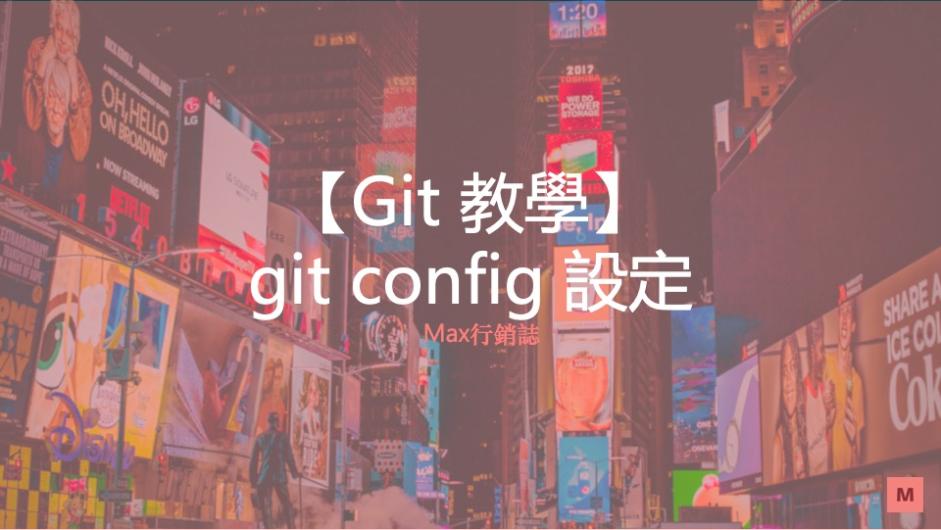
For å legge til endringer i mellomlagerområdet, bruker du "git add"-kommandoen etterfulgt av fil- eller katalognavnet. Dette forbereder endringene for inkludering i neste commit. For å committe endringene til lageret, kjører du "git commit." Denne kommandoen fanger opp øyeblikksbildet av koden din på det tidspunktet, sammen med en valgfri commit-melding som beskriver endringene.
Grening Og Sammenslåing
Gits greningsfunksjon gjør det mulig for deg å opprette og jobbe med flere versjoner av koden din samtidig. For å opprette en ny gren, bruker du "git branch
Spore Endringer Og Historikk
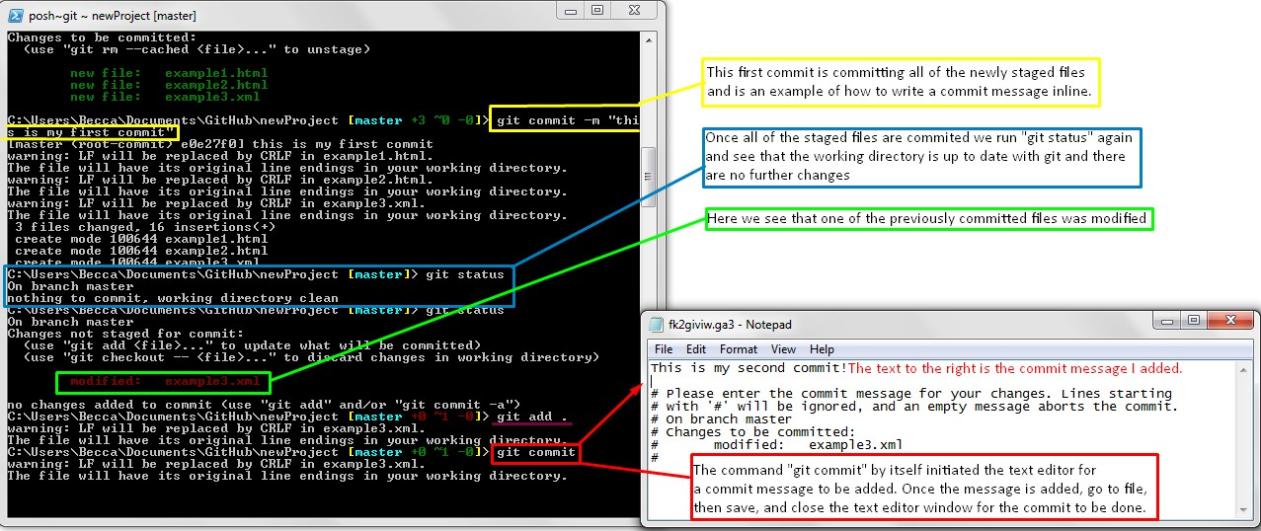
For å se historikken til commitene dine, bruker du "git log"-kommandoen. Denne kommandoen viser en kronologisk liste over commiter, inkludert commit-ID, commit-melding, forfatter og dato. For å inspisere spesifikke filendringer, bruker du "git diff." Denne kommandoen sammenligner endringene mellom to commiter eller mellom den nåværende tilstanden til arbeidsmappen din og den sist committede versjonen.
Samarbeid Og Eksterne Lagre
Git letter samarbeidet mellom utviklere ved å gjøre det mulig for dem å dele og bidra til en felles kodebase. For å klone et eksternt lager, bruker du "git clone
Avanserte Git-teknikker
Når du dykker dypere inn i Git, kan du støte på scenarier der mer avanserte teknikker viser seg å være nyttige. "Git stash" lar deg midlertidig lagre og uspore endringer, noe som gir en ren arbeidsmappe. For å bruke endringer som er lagret tilbake til arbeidsmappen, bruker du "git stash pop." "Git rebase" gjør det mulig for deg å omorganisere commiter, noe som skaper en lineær commit-historikk.
Denne artikkelen har gitt en omfattende oversikt over Git-kommandolinjen, og veiledet deg fra det grunnleggende med installasjon og oppretting av lager til avanserte teknikker som grening, sammenslåing og rebasing. Ved å mestre kommandolinjen får du en dypere forståelse av Gits indre funksjoner og låser opp det fulle potensialet for effektiv versjonskontroll og samarbeid. Fortsett å praktisere og utforske flere Git-kommandoer for å forbedre ferdighetene dine og låse opp den sanne kraften til Git.
For videre læring, bør du vurdere anerkjente ressurser som den offisielle Git-dokumentasjonen, nettkurs og veiledninger. Engasjer deg med Git-fellesskapet gjennom fora og diskusjonsgrupper for å utvide kunnskapen din og holde deg oppdatert på de siste utviklingene.
YesNo

Legg igjen et svar